Um Dr.Web installieren zu können, benötigen Sie die Administratorrechte. |
Installation über die Befehlszeile
Um Dr.Web im Hintergrund zu installieren, geben Sie den Namen der ausführbaren Datei in die Befehlszeile ein, gefolgt von einem oder mehreren Parametern. Die Parameter dienen der Anpassung der unbeaufsichtigten Installation. Mit deren Hilfe legen Sie beispielsweise die bevorzugte Installationssprache fest und geben an, ob der Rechner nach Abschluss der Installation neu gestartet werden soll und die Firewall mit installiert werden soll:
Parameter |
Bedeutung |
|---|---|
installFirewall |
Dr.Web Firewall wird installiert. |
lang |
Sprache des Produkts. Als Wert des Parameters muss die Sprachcode nach ISO 639-1 angegeben werden. |
reboot |
Automatischer Neustart des Rechners nach dem Abschluss der Installation. |
silent |
Installation im Hintergrundmodus. |
Mit dem folgenden exemplarischen Befehl lassen Sie Dr.Web im Hintergrund installieren und den Rechner nach der Installation neu starten:
drweb-11.5-av-win.exe /silent yes /reboot yes
Installation über den Installations-Assistenten
Sie starten die Standard-Installation über einen der folgenden Wege:
•Wenn Sie die ausführbare Installationsdatei haben, starten Sie einfach die Installationsdatei.
•Wenn Sie eine Firmen-CD mit dem Installationspaket haben, legen Sie die CD in das CD-Laufwerk ein. Wenn die Autorun-Funktion für das CD/DVD-Laufwerk aktiviert ist, wird die Installation automatisch gestartet. Falls die Autorun-Funktion deaktiviert ist, starten Sie die Datei autorun.exe, die sich auf der CD befindet. Es öffnet sich das Dialogfenster des Autostart-Menüs. Klicken Sie dann auf die Schaltfläche Installieren.
Folgen Sie den Anweisungen des Installationsprogramms. Bevor das Installationsprogramm mit dem Kopieren der Dateien auf den Rechner beginnt, stehen Ihnen in jedem Schritt der Installation folgende Schaltflächen zur Verfügung:
•Durch Anklicken der Schaltfläche Zurück kehren Sie zum vorherigen Dialog des Installationsprogramms zurück.
•Durch Anklicken der Schaltfläche Weiter gelangen Sie zum nächsten Dialog des Installationsprogramms.
•Durch Anklicken der Schaltfläche Abbrechen brechen Sie die Installation des Programms ab.
Vorgehensweise zur Installation
1.Falls auf Ihrem Rechner ein alternatives Antivirenprogramm installiert ist, informiert der Installations-Assistent Sie darüber, dass Dr.Web mit anderen Antivirenprogrammen nicht kompatibel ist, und fordert Sie auf, alle anderen Antivirenprogramme zu deinstallieren.
Vor dem Beginn der Installation wird überprüft, ob die Installationsdatei aktuell ist. Wenn eine neuere Installationsdatei verfügbar ist, werden Sie dazu aufgefordert, sie herunterzuladen. |
2.In diesem Schritt wird Ihnen angeboten, die Dr.Web Cloud zu aktivieren. Sie ermöglicht, die Daten anhand der aktuellsten Informationen über Bedrohungen zu überprüfen. Diese Informationen werden auf den Servern von Doctor Web in Echtzeit aktualisiert und unverzüglich zur Verfügung gestellt. Die Option ist standardmäßig aktiviert. Sie können auch entscheiden, ob die Dr.Web Firewall mit installiert werden soll.
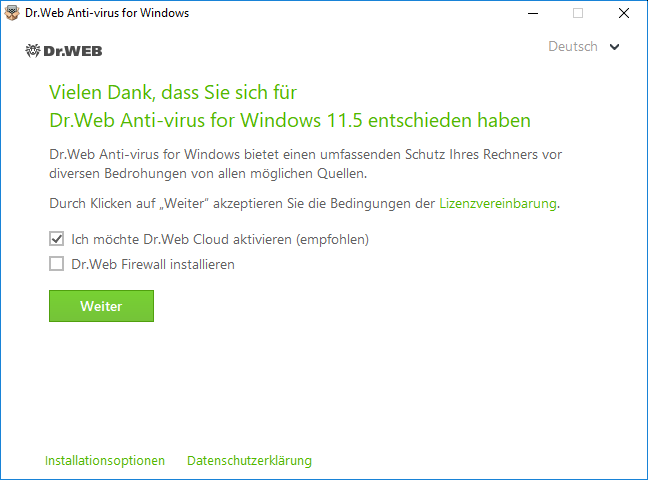
Abbildung 1: Installations-Assistent
3.Um die zu installierenden Komponenten auszuwählen, den Installationspfad und einige zusätzliche Parameter anzugeben, klicken Sie auf Installationsoptionen. Diese Option ist nur für erfahrene Benutzer empfehlenswert. Wenn Sie die Standard-Installation durchführen wollen, gehen Sie direkt zum Punkt 4 weiter.
•Auf der ersten Registerkarte können Sie die zu installierenden Komponenten auswählen.
•Auf der zweiten Registerkarte können Sie den Installationspfad ändern.
•Auf der dritten Registerkarte können Sie das Kontrollkästchen Updates während der Installation herunterladen aktivieren, damit die Virendatenbanken und andere Programmkomponenten während der Installation aktualisiert werden. Falls gewünscht, können Sie das Installationsprogramm anweisen, Verknüpfungen zum Dr.Web im Rahmen der Installation automatisch anzulegen.
•Sie können bei Bedarf die Verbindung mit einem Proxyserver konfigurieren.
Um die Änderungen zu übernehmen, klicken Sie auf OK. Um das Fenster zu verlassen, ohne dass die Änderungen übernommen werden, klicken Sie auf Abbrechen.
4.Klicken Sie auf die Schaltfläche Weiter. Dadurch akzeptieren Sie die Bedingungen der Lizenzvereinbarung.
5.Wählen Sie im Dialog Registrierungs-Assistent eine der folgenden Optionen aus:
•Falls Sie eine gültige Schlüsseldatei besitzen und sie sich auf der Festplatte bzw. einem Wechselmedium befindet, wählen Sie Pfad zur gültigen Schlüsseldatei angeben aus. Klicken Sie auf die Schaltfläche Durchsuchen, um die Schlüsseldatei auszuwählen. Weitere Informationen hierzu finden Sie unter Aktivierung mithilfe einer Schlüsseldatei.
•Falls Sie keine Schlüsseldatei haben, aber sie während der Installation anfordern wollen, wählen Sie Lizenz während der Installation erhalten aus. Weitere Informationen hierzu finden Sie unter Aktivierung mithilfe einer Seriennummer.
•Falls Sie das Programm ohne Lizenz installieren wollen, wählen Sie Lizenz später erhalten aus. Beachten Sie dabei Folgendes: Die Updates werden nicht heruntergeladen, bis Sie eine gültige Schlüsseldatei angeben bzw. erhalten.
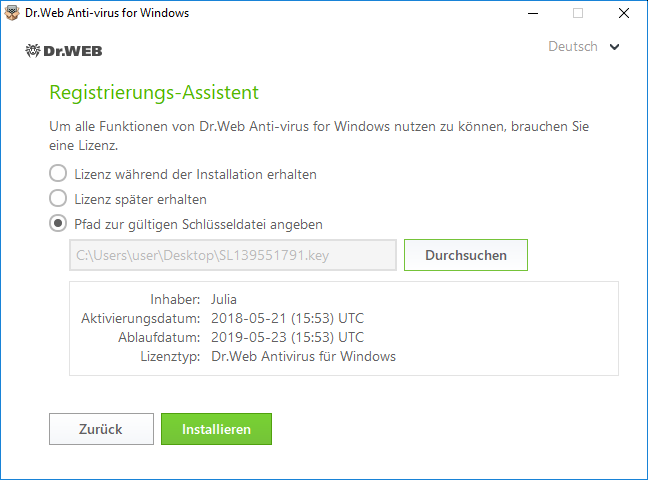
Abbildung 2: Registrierungs-Assistent
Klicken Sie auf die Schaltfläche Installieren.
6.Wenn Sie eine gültige Schlüsseldatei während der Installation angegeben oder erhalten haben und das Kontrollkästchen Updates während der Installation herunterladen aktiviert gelassen haben, werden die Virendatenbanken und andere Komponenten von Dr.Web aktualisiert. Die Aktualisierung wird automatisch ausgeführt und erfordert keine Benutzereingriffe.
7.Starten Sie den Rechner neu, um den Installationsvorgang abzuschließen.
Fehler des Basisfiltermodul-Dienstes (BFE) bei der Installation von Dr.Web
Einige Komponenten des Dr.Web Programms erfordern, dass der Basisfiltermodul-Dienst (BFE) aktiviert ist. Stellen Sie daher sicher, dass dieser Dienst installiert und aktiviert ist. Falls der BFE-Dienst defekt bzw. nicht vorhanden ist, kann Dr.Web nicht installiert werden. In diesem Fall sollten Sie das System auf Viren überprüfen, da dies darauf hinweisen kann, dass der Rechner nicht ausreichend geschützt ist bzw. bereits befallen ist.
Gehen Sie so vor, wenn Dr.Web aufgrund eines Problems mit dem BFE-Dienst nicht installiert werden kann:
1.Scannen Sie das System mit dem kostenlosen Desinfektions-Tool CureIt! von Doctor Web. Das Tool steht unter https://free.drweb.com/download+cureit+free/ zum Download bereit.
2.Stellen Sie den DFE-Dienst auf dem Rechner wiederher. Verwenden Sie hierzu das von Microsoft entwickelte Programm zur Behebung von Problemen mit der Firewall (für Windows 7 und neuer). Das Tool steht unter https://support.microsoft.com/en-us/help/17613/automatically-diagnose-and-fix-problems-with-windows-firewall zum Download bereit.
3.Starten Sie den Installations-Assistenten von Dr.Web und führen Sie die Installation wie oben beschrieben durch.
Wenn das Problem weiterhin besteht, wenden Sie sich an den technischen Support von Doctor Web.